大神教你windows10中文如何修改
- 2017-08-06 12:06:58 分类:win10
出于好奇心,或其他原因就有小老爷把Windows10语言成英文,画风突变后,发现自己不知道怎么改回去了,这可急坏了小老爷们,下面将由小编来教大家改回中文win10去。
我们中一定有这么一部分人,希望自己鼓捣鼓捣自己的电脑,希望能自己发现一些小技巧,结果windows中文语言改变了,窗口切走后,自己倒不知道怎么回到中文了,今天我将告诉大家怎么将改成中文windows10
windows10中文语言修改
1.打开【开始菜单】进入【Settings】
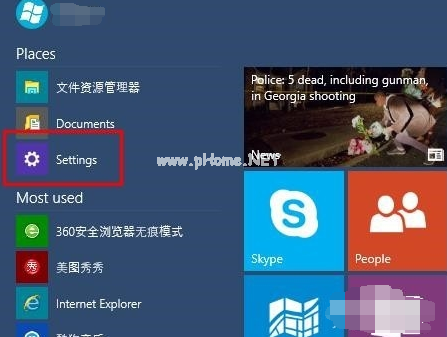
windows10中文示例1
2.选择左下方的【Time and language】
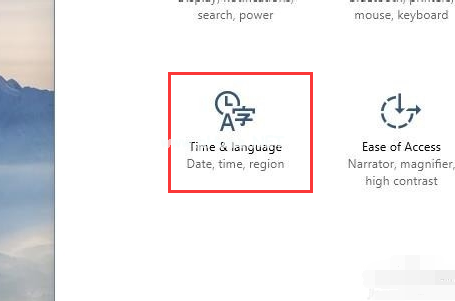
windows10中文示例2
3.选择【Region and language】
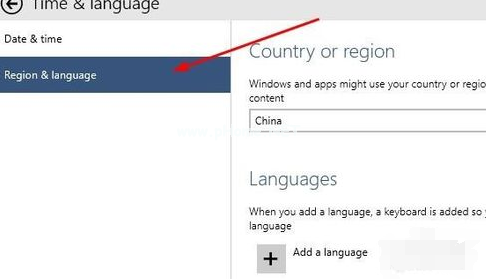
windows10中文示例3
4.点击【Add a language】下载中文语言包(如果已有中文语言包,直接打开语言包即可。)
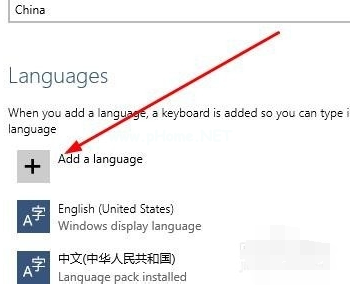
windows10中文示例4
5.选择中文语言包并下载
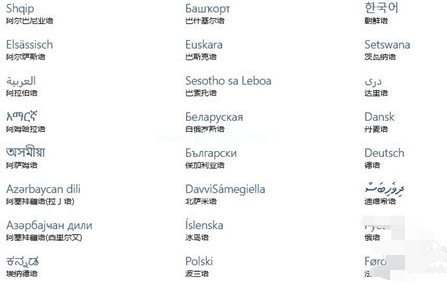
windows10中文示例5
6.选择中文语言包点击【Set as primary】
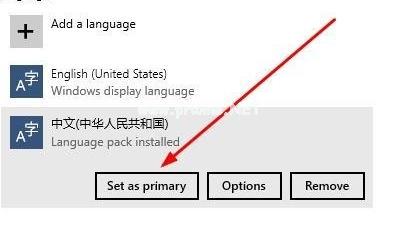
windows10中文示例6
7.重起电脑
8.系统语言修改成功,已显示成中文。
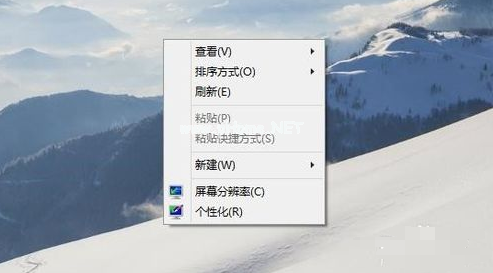
windows10中文示例7
以上就是关于windows10中文如何修改的小技巧,希望可以帮助到大家。
上一篇:2017最新win10安装图解
下一篇:2017最新win10升级助手推荐